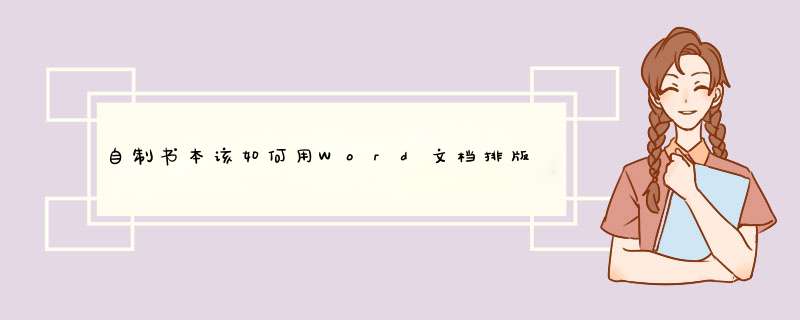PS纸上的字是黑的只有章调成红的怎么弄?

打开ps软件,导入一张黑白的印章,如下图
点击新建图层,新增一个图层
设置前景色为红色,如下图
选择椭圆选框工具,框选印章区域,如下图
同时按下快捷键alt+delete,填充红色到选区,如下图
更改当前图层的类型为颜色,这时候,黑白印章就变成红色的了
你的公章是分层的还是和底色一个图层的,分层的好说,选中图层上面的锁定后面第一个按钮,也就是锁定透明像素,然后直接填充红色就可以了。如果不是分层的,就把公章那一部分蚂蚁线工具选中,按ctrl+U,弹出的对话框左下角有个小手,按下去,吸取公章上面的黑色,然后把如图所示两个小半滑块往中间移移动到红色。
如果您已经有一张黑白的印章,并希望将其变为彩色,可以尝试在Photoshop中使用调整颜色和掩膜等功能来实现。
下面是一些可能有用的步骤:
1 在Photoshop中打开黑白印章。打开 Photoshop 后,打开黑白的方法为: 文件(F) > 打开(O),然后选择需要处理的。
2 转换为 RGB 模式。打开后,检查下面的状态栏是否显示为“灰度”。如果是灰度模式,可以选择菜单 “图像”> “模式” > “RGB颜色”将其转换为 RGB 模式。
3 打开“曲线”调整面板。选择菜单“窗口”>“曲线”,可以打开“曲线”调整面板。
4 使用曲线调整颜色。在“曲线”面板中,调整不同颜色通道(红色、绿色、蓝色)的值,以增强图像色彩。可以使用自动曲线命令来获得基本的颜色平衡,然后再根据需要微调曲线。
5 使用掩膜增强图像。可以使用掩膜来选择需要修改的部分,并在其上面进行颜色调整。例如,可以创建一个图层蒙版并使用画笔工具,绘制需要涂色(彩色化)的区域,然后在图层调整中使用颜色平衡命令调整颜色。
6 保存并导出。完成修改后,将图像保存为PSD文件以方便日后再次编辑,或者将图像导出为JPG、PNG等格式。
需要注意的是,在漏填写日期的情况下,重新打印章子后再次盖章,可能会影响该印章的合法性,请谨慎处理。如果可以使用液体纸和修正带等工具进行更正,可能会更为可靠。
PS纸上的字是黑的只有章调成红的怎么弄?
本文2023-10-22 17:49:17发表“古籍资讯”栏目。
本文链接:https://www.yizhai.net/article/158495.html